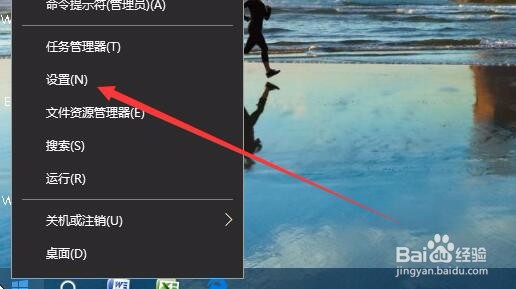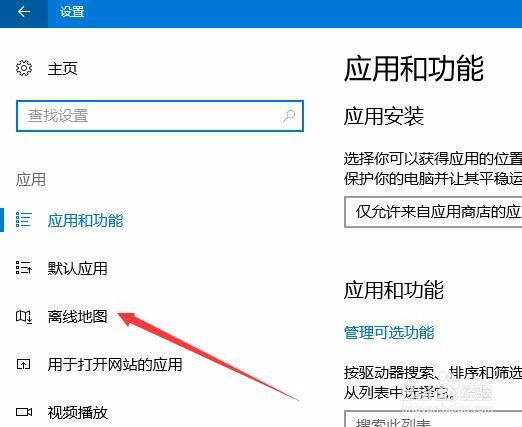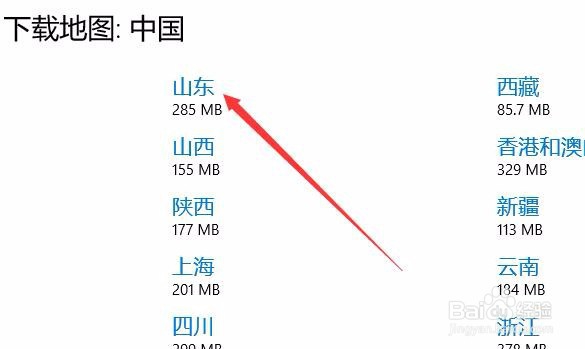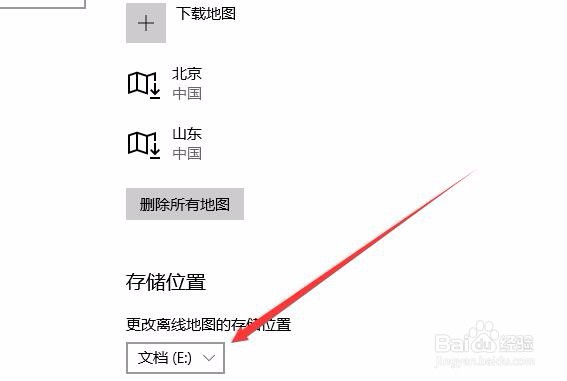win10怎么下载离线地图 如何修改地图保存位置
1、在windows桌面上右键点击屏幕左下角的开始按钮,然后在弹出的菜单中选择设置的菜单项
2、接下来在打开的windows设置窗口中点击应用的图标
3、接下来在打开的应用和功能窗口中,我们点击左侧的离线地图菜单项
4、然后点击右侧窗口中的下载地图快捷链接
5、在弹出的下载的图列表中,我们选择想要下载地图快捷链接就可以了
6、一会儿就会弹自动的下载离线地图了
7、另外我们也可以修改离线地图的下载位置,只需要点击下面的更改离线地图的存储位置下拉按钮就可以了
声明:本网站引用、摘录或转载内容仅供网站访问者交流或参考,不代表本站立场,如存在版权或非法内容,请联系站长删除,联系邮箱:site.kefu@qq.com。
阅读量:38
阅读量:30
阅读量:37
阅读量:85
阅读量:53